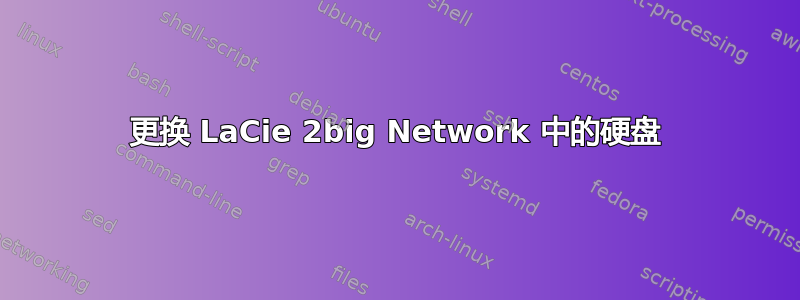
答案1
它们是热插拔的;您可以用任何符合硬件定义的规格的驱动器替换它们。它们不必是 LaCie 驱动器;但是我会为阵列中现有的每个驱动器获取相同品牌/型号但制造商日期不同的驱动器。
答案2
昨天我做了同样的事情,因为当时我为同时更换两个磁盘不起作用而绞尽脑汁。驱动器上似乎有某种 Linux 软件使它们“联网”。同时更换两个驱动器意味着设备不再可访问。成功的秘诀是:用更大的驱动器替换一个驱动器,转到管理页面的 RAID 部分并添加这个新驱动器。驱动器正在添加,但总磁盘大小没有变化。重建 raid 后(需要一些时间),交换第二个驱动器并执行相同的过程。重建两个驱动器后,格式化 raid,总磁盘大小就正确了
答案3
只需确保在其他地方备份您的数据即可!!重建突袭时所有数据都将丢失。
您不需要使用 Lacie 备用驱动器 - 您只需一次更换一个磁盘,就像“SalF”写的那样。同时更换两个驱动器将使您拥有一个没有操作系统的 NAS。
答案4
对于使用 Lacie 2Big 设备的用户,他们不在磁盘上运行软件操作系统,而是运行所谓的硬件 RAID。如果您愿意的话,它直接从设备的主板或主板上运行。
升级很简单:1) 插入两个相同型号和磁盘大小的 Seagate 品牌 NAS 磁盘,在我的例子中,我将 2x5TB Enterprise 磁盘降级为 2x4TB Seagate NAS 磁盘。2) 按住 Lacie 重置笔,或者如果您没有它,可以使用普通的真笔按住开机时的“选择”按钮约 10 秒钟。快速/安全指示灯将开始闪烁。3) 用笔在选择孔上单击几次以选择“安全或快速”。这将在此设备上安装所选设置并格式化驱动器。提示!我注意到,将其更改为与之前相反的设置可能需要强制重新格式化新插入的磁盘。
下载 Lacie Desktop Manager(谷歌搜索)以在驱动器格式化后检查设备上的 RAID 状态。
正常格式化时间约为 10 秒。我们这里说的是 Lacie 的快速格式化,几乎立即在两个磁盘上写入 0。
享受。


